华为计算机打开微软应用商店,报错0x00000190或0X80131500
| 华为计算机打开微软应用商店,报错0x00000190或0X80131500 |
问题现象
打开微软应用商店报错,提示重试,错误代码0x00000190或0X80131500,或者英文"Try that again. Something happened on our end. Waiting a bit might help. Code: 0x00000190/0X80131500 "。
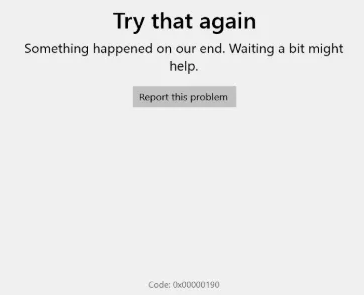
问题原因
- 浏览器未勾选TLS1.0/1.1/1.2。
- 用户区域和区域格式设置不一致。
- 网络或微软服务器不稳定导致。
解决方案
方法一:
- 在任务栏搜索框输入internet选项并点击打开.
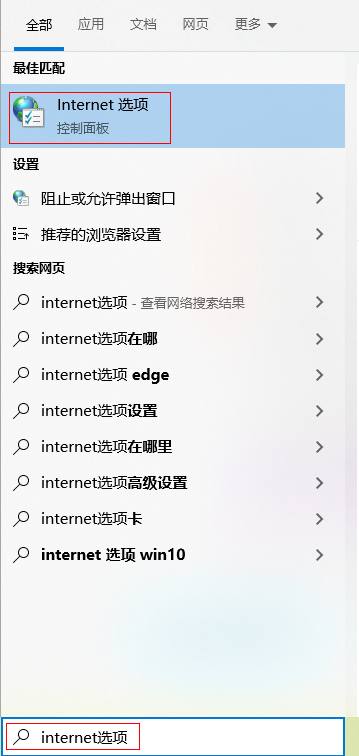
- 选择高级选项,在设置中勾选使用TLS1.0, 使用TLS1.1, 使用TLS1.2,点击应用然后点击确定,最后重新打开微软应用商店即可。
或者点击还原高级设置,点击应用然后点击确定。
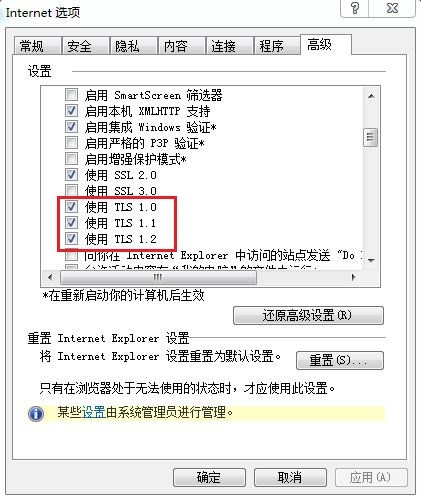
方法二:
打开开始菜单>设置>时间和语言>区域,查看区域和区域格式设置是否一致。
如下图所示:
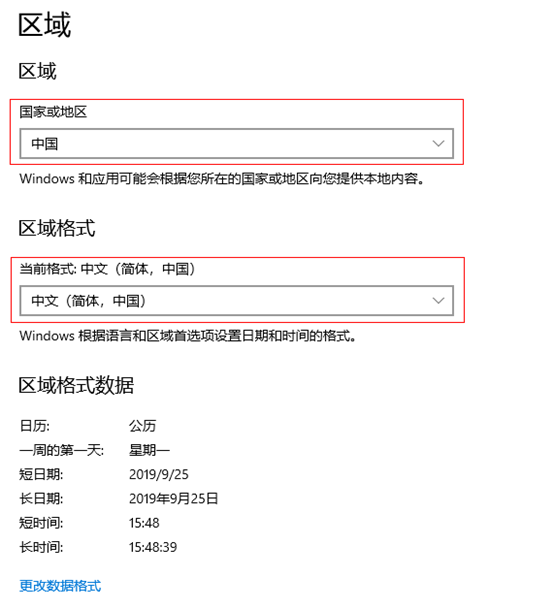
方法三:更改DNS。
Win + X 键,点击网络连接> 网络和共享中心> 更改适配器设置,右键点击已连接的网络,选择属性,双击Internet协议版本4 (TCP/IPv4),在首选DNS 中输入 “4.2.2.2”,备用 DNS 中输入 “4.2.2.1”,确定后重试。
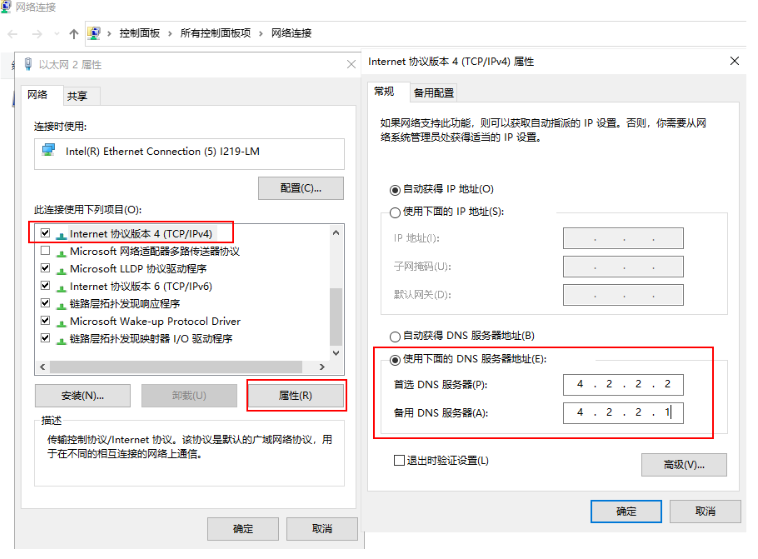
方法四:删除所有代理和VPN 连接。
打开浏览器-设置-Internet选项-连接-局域网设置-取消勾选为LAN使用代理服务器。

方法五:重置网络。请参知识:华为 Windows 计算机如何重置网络。
方法六:创建新用户。
设置-账户-家庭和其他用户-其他用户-将其他人添加到这台电脑。
登录新用户打开微软应用商店查看是否正常。

如果以上方法仍未解决您的问题,请您做数据备份和Office激活帐号将计算机进行F10恢复出厂设置。若无效,请您携带设备和相关凭证前往华为客户服务中心检测(温馨提示:前往华为客户服务中心前,您可提前拨打电话950800联系服务店了解相关维修情况),我们将竭诚为您服务,祝您生活愉快!

